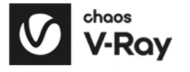Tìm hiểu cách tạo mẫu gạch đầy mê hoặc trong V-Ray cho 3ds Max bằng cách sử dụng công cụ sửa đổi Enmesh và GPU V-Ray. Tham gia với chúng tôi khi chúng tôi tạo, phân tán, áp dụng vật liệu và kết xuất với bộ nhớ đệm kết cấu tăng tốc độ.
Trong hướng dẫn này, chúng ta sẽ tạo một mẫu ô lặp lại bằng cách sử dụng Enmesh Modifier và GPU V-Ray. Thực hiện theo video hướng dẫn của nghệ sĩ Chaos 3D Veso bên dưới khi chúng tôi tạo một đối tượng cho gạch, phân tán chúng bằng Enmesh Modifier, áp dụng vật liệu và sử dụng nút VRayMultiSubTex để tải các hình ảnh khác nhau lên các ô.
Cuối cùng, chúng tôi sẽ hiển thị hoạt ảnh camera bay qua trên GPU V-Ray, được hưởng lợi từ việc hiển thị nhanh hơn với bộ nhớ đệm kết cấu. Bạn đã sẵn sàng để bắt đầu? Hãy đi sâu vào ngay!
Thiết lập bối cảnh
Veso đã thiết lập một khung cảnh nhà bếp quyến rũ bằng cách sử dụng các tài sản từ Chaos Cosmos, được bổ sung bởi hệ thống chiếu sáng V-Ray Sun và Sky. Hãy thoải mái lấy cảm hứng từ sáng tạo của anh ấy để tạo ra khung cảnh độc đáo của riêng bạn.
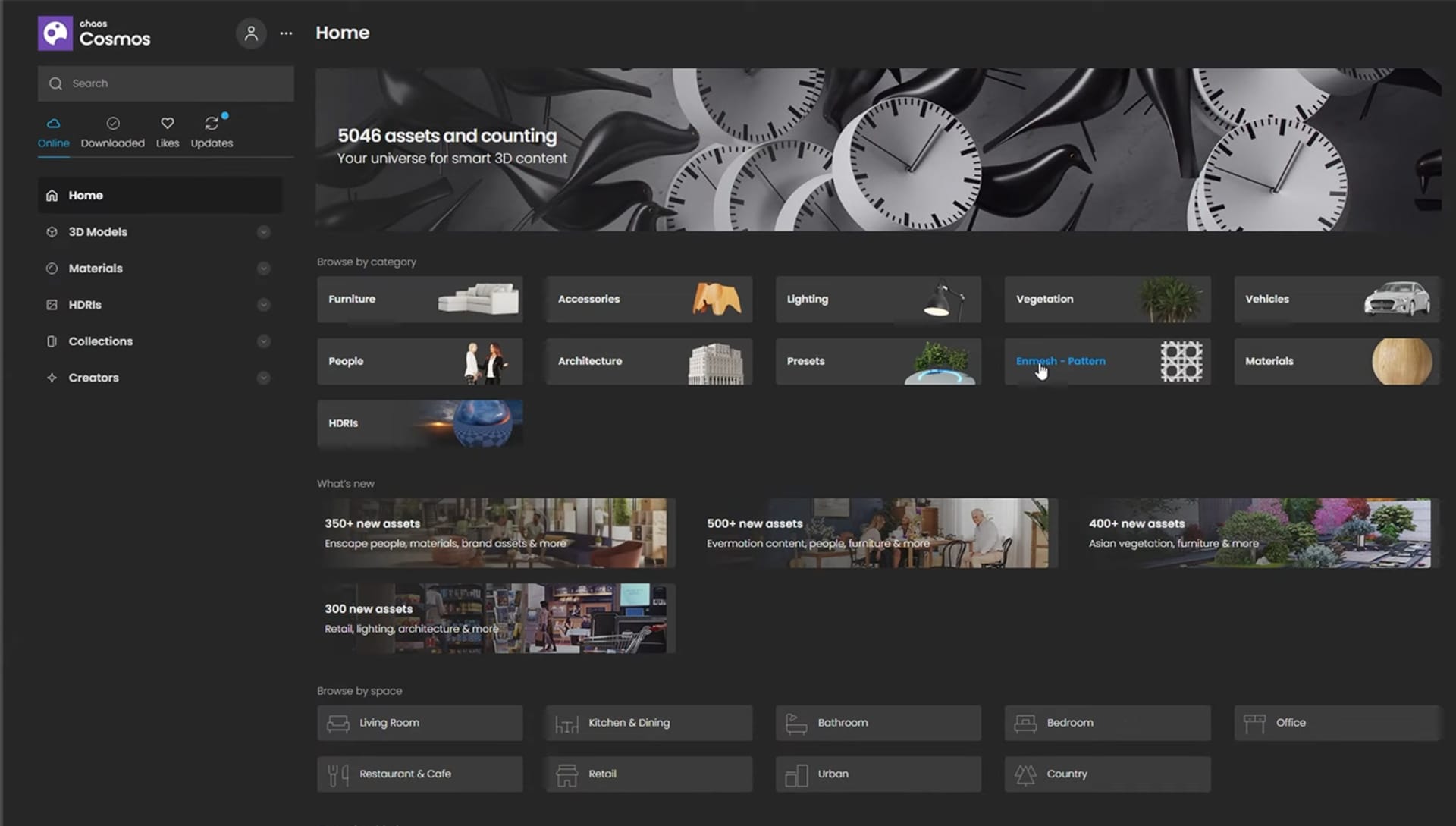
Tạo mẫu
Với V-Ray, bạn có thể tạo bất kỳ loại đối tượng nào có tính chất lặp đi lặp lại và sử dụng Enmesh Modifier để tạo ra một mẫu lặp đi lặp lại. Có một số mẫu cài sẵn trong Thư viện Chaos Cosmos trong danh mục Enmesh Pattern mà bạn có thể duyệt qua. Bạn sẽ tìm thấy tất cả các loại hàng rào dây, mẫu gạch và mẫu đệm sofa. Bạn cũng có thể tạo mẫu của riêng mình nếu bạn quyết định. Vì vậy, hãy thử tạo một mẫu rất đơn giản.
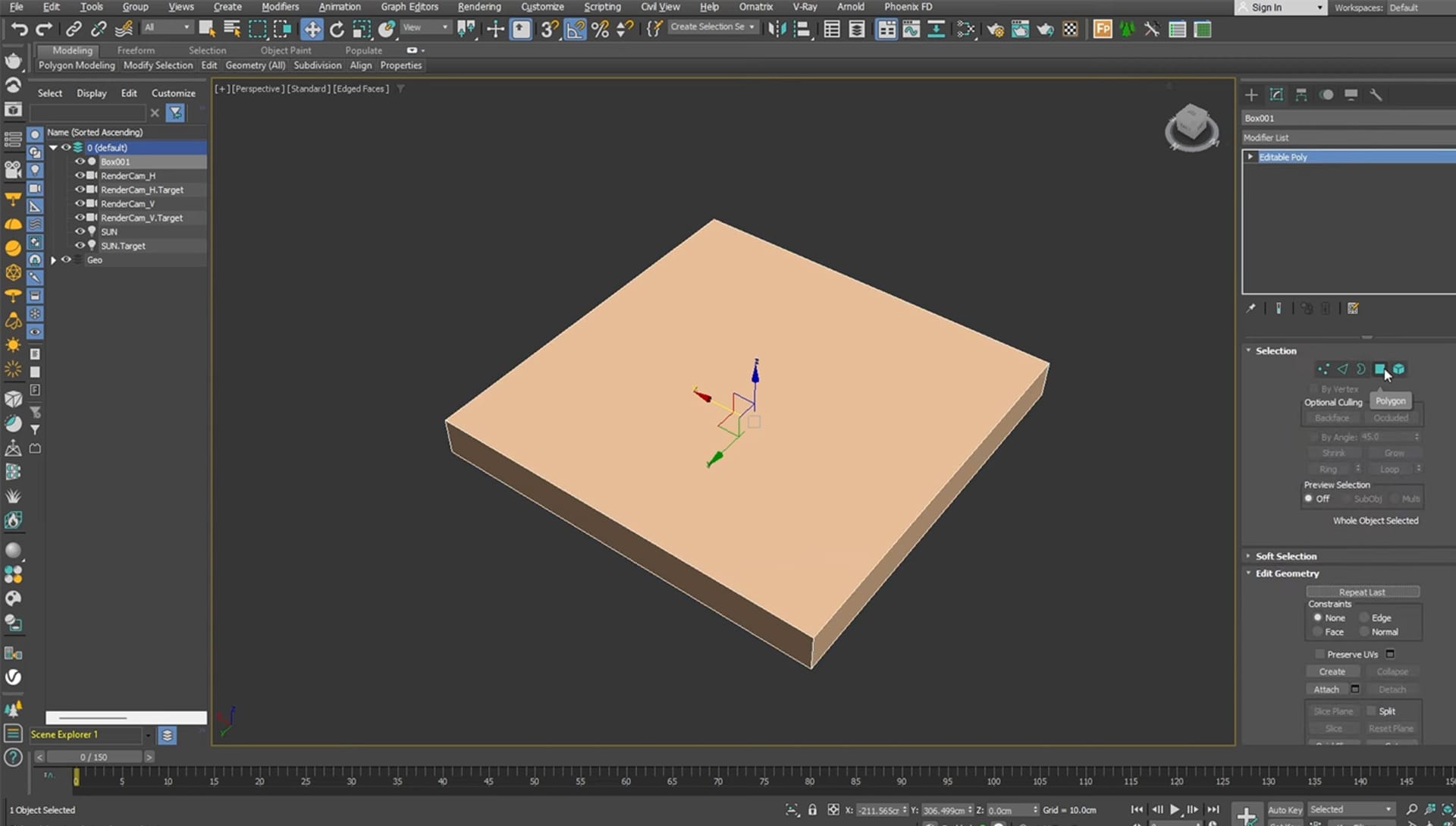
Thiết kế gạch
Để tạo mẫu khảm bằng gạch hình vuông, bạn có thể làm theo các bước sau:
- Tạo một hộp đơn giản nguyên thủy: Bắt đầu bằng cách tạo một hộp đơn giản nguyên thủy và đặt kích thước của nó cho phù hợp.
- Chuyển đổi sang đối tượng poly có thể chỉnh sửa: Chuyển đổi hộp nguyên thủy thành đối tượng poly có thể chỉnh sửa và xóa đa giác ở dưới cùng sẽ không cần thiết.
- Thêm vát cạnh: Vào chế độ Edge, chọn tất cả các cạnh và sử dụng công cụ vát để thêm một lượng vát nhỏ và tăng các phân đoạn lên hai.
Thiết lập các lát xếp
Bây giờ là lúc để thiết lập giai đoạn cho các ô phân tán trên mặt phẳng, tạo ra một mô hình khảm trực quan nổi bật.
- Tạo mặt phẳng: Sử dụng tùy chọn autogrid để tạo mặt phẳng tự động thẳng hàng với tường. Làm cho mặt phẳng lớn hơn một chút, ví dụ, 300x300 cm.
- Định vị mặt phẳng: Đặt máy bay ở giữa ảnh và di chuyển nhẹ về phía máy ảnh để tránh nhiễu với bức tường phía sau nó.
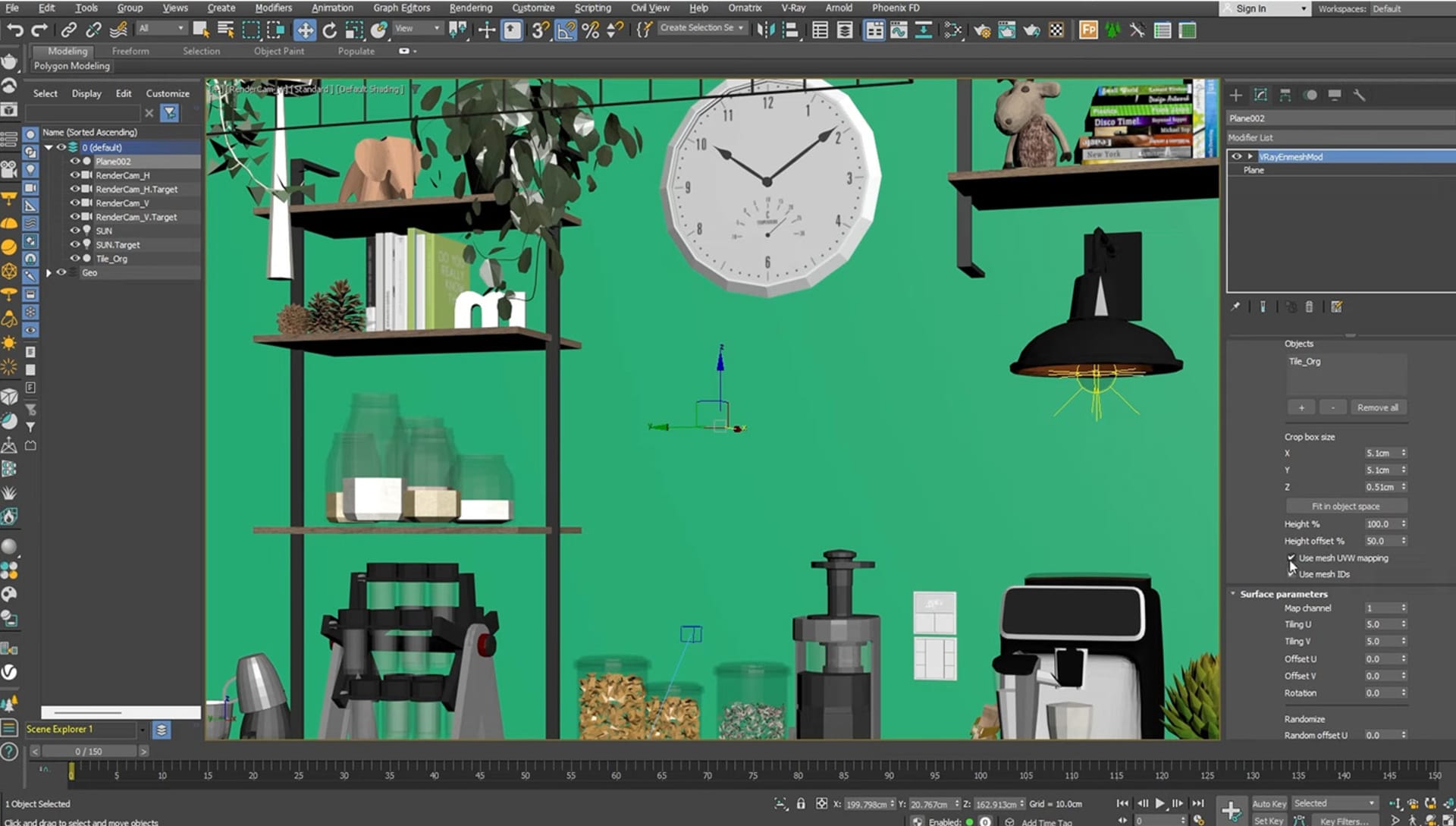
Áp dụng công cụ sửa đổi Enmesh
Hãy làm như sau để thêm Bộ sửa đổi V và Lưới từ danh sách bổ trợ và áp dụng lát xếp cho phần đối tượng.
- Thêm V-Ray Enmesh Modifier: Thêm V-Ray Enmesh Modifier từ danh sách sửa đổi. Sau đó, thêm ô vào phần đối tượng trong công cụ sửa đổi.
- Điều chỉnh kích cỡ hộp xén: Trong phần kích thước hộp xén, hãy điều chỉnh các giá trị cho x, y và z lớn hơn một chút so với kích cỡ của đối tượng ô. Điều này sẽ tạo ra một khoảng cách nhỏ giữa các ô khi chúng bị phân tán.
- Bật ánh xạ UVW lưới: Bật tùy chọn ánh xạ UVW lưới sử dụng để đảm bảo rằng các tia UV gạch được sử dụng thay vì UV của mặt phẳng.
- Đặt công cụ kết xuất và kết xuất: Đặt công cụ kết xuất thành GPU V-Ray và bắt đầu kết xuất tương tác để trực quan hóa lưới các ô.
- Điều chỉnh giá trị u và V ốp lát: Sử dụng giá trị u và v lát dưới hàng tham số bề mặt để thay đổi số lượng ô. Thử nghiệm với các giá trị khác nhau để đạt được kích thước và khoảng cách ô mong muốn.
Thiết lập vật liệu cho gạch
Để thiết lập vật liệu cho gạch, hãy làm theo các bước sau.
- Mở trình chỉnh sửa vật liệu và nhập vật liệu V-Ray tiêu chuẩn.
- Với mặt phẳng Enmesh vẫn được chọn, hãy áp dụng vật liệu và cho phép phản chiếu bằng cách đặt màu phản chiếu thành màu trắng.
- Tùy chọn, điều chỉnh độ bóng phản chiếu để đạt được hiệu ứng mong muốn, chẳng hạn như tạo ra kiểu phản chiếu mờ bằng cách giảm độ bóng xuống 0,75
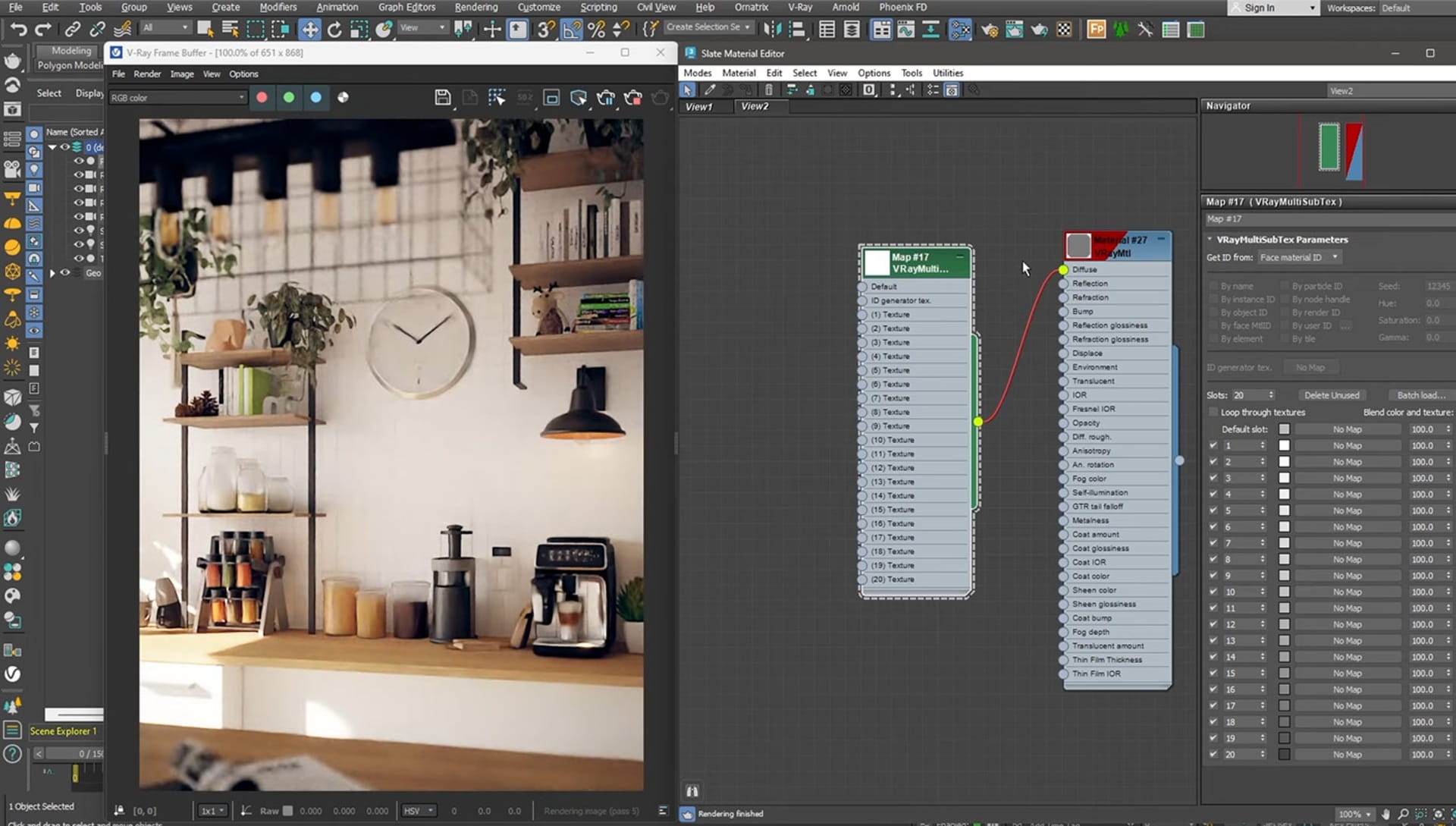
Giải quyết thành phần khuếch tán
Để giải quyết thành phần khuếch tán và đạt được hiệu ứng ngẫu nhiên với các hình ảnh khác nhau trên các ô, hãy đảm bảo bạn thực hiện như sau:
- Sử dụng nút VRayMultiSubTex và cắm nó vào khe khuếch tán để cho phép ngẫu nhiên hóa các màu hoặc kết cấu đồng nhất trên từng đối tượng, khuôn mặt hoặc ID vật liệu.
- Tận dụng chức năng tải hàng loạt được tích hợp trong nút VRayMultiSubTex để tải nhiều kết cấu khác nhau một cách hiệu quả.
- Ngẫu nhiên hóa hình ảnh trên các ô bằng cách chỉ định phương pháp ngẫu nhiên, chẳng hạn như theo ID phiên bản và điều chỉnh Hue, Saturation và Gamma như mong muốn.
- Nâng cao hình ảnh bằng cách khử bão hòa màu bằng cách sử dụng nút chính xác màu giữa nút VRayMultiSubTex và vật liệu, điều chỉnh độ bão hòa và độ tương phản khi cần thiết.

Kết xuất cuối cùng và so sánh tốc độ
- Sau khi thiết lập các ô và giải quyết thành phần khuếch tán, hãy tiến hành kết xuất cuối cùng. Bạn có thể chơi xung quanh và tạo hoạt ảnh cho máy ảnh để tạo ra một hình ảnh động bay qua như của Veso. Đảm bảo sử dụng công cụ GPU V-Ray với cài đặt mặc định để hiển thị toàn bộ chuỗi
- Tận dụng bộ nhớ đệm của hình ảnh giữa các khung hình động, làm tăng đáng kể tốc độ kết xuất.
- Để so sánh, bạn có thể lưu ý rằng việc hiển thị cùng một chuỗi bằng cách sử dụng phiên bản V-Ray trước 6.2 mất nhiều thời gian hơn đáng kể, làm nổi bật sự cải thiện tốc độ đạt được với phiên bản cập nhật.
Một bước gần hơn để làm chủ việc tạo mẫu gạch
Và đó là một cái bọc. Chúng tôi hy vọng bạn thích hướng dẫn và cảm thấy tốt trên con đường của bạn để làm chủ việc tạo ra các mẫu gạch (tile patterns)!
Chúng tôi đã đề cập đến quá trình tạo ra một mẫu gạch lặp lại bằng cách sử dụng V và Mesh Modifier, bao gồm mô hình hóa một đối tượng kiểu, thiết lập các sửa đổi và tạo vật liệu cho các ô có kết cấu ngẫu nhiên. Chúng tôi đã kết xuất một chuỗi hoạt hình bằng cách sử dụng công cụ kết xuất GPU V-Ray và tận dụng chức năng mới của bộ nhớ đệm bitmap giữa các khung hình.